모바일 장치는 일상 생활에서 점점 더 필수적인 개체가 되는 다양한 기능을 가지고 있습니다. 그 도구 중 하나는 Android 휴대폰, 특히 삼성은 우리가 원하는 방법과 시간에 콘텐츠를 공유할 수 있습니다. 한국 회사의 경우 Direct Share 또는 Quick Share라는 이름으로 찾을 수 있습니다.
무엇보다 이것은 확실히 하루에 여러 번 사용하여 원하는 콘텐츠를 전화번호부의 연락처에 보내는 도구입니다. 재미있는 이미지부터 누구에게나 보내야 하는 문서까지 이 삼성 기능, 내용을 수락하는 것만으로 빠르고 직접적으로 전달할 수 있습니다.
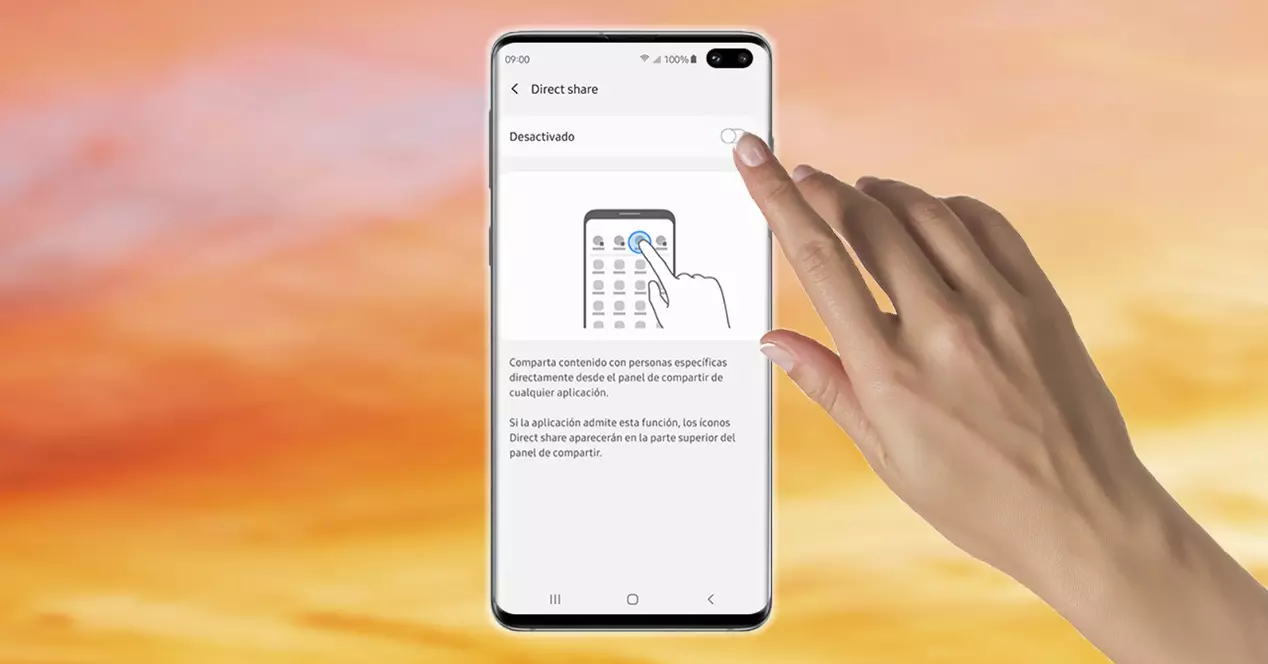
Samsung Direct Share의 기능
이 한국 회사의 휴대폰 패널을 사용하면 휴대폰 의제에 저장한 일부 사람들과 더 빠른 방법으로 콘텐츠를 보낼 수 있습니다. 또한 휴대폰 자체에 설치한 다양한 소프트웨어 응용 프로그램을 제공하므로 해당 콘텐츠를 보낼 앱을 선택할 수 있습니다.
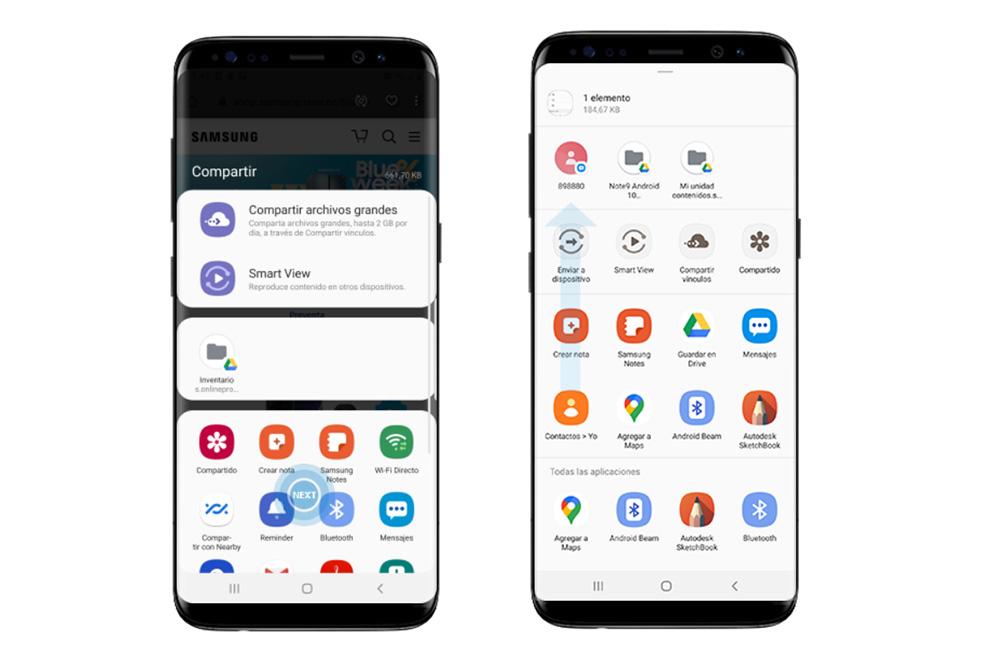
이를 통해 큰 어려움 없이 원하는 사람에게 콘텐츠를 보낼 수 있습니다. 그러나 모든 사용자가 알지 못하는 사실은 Direct Share가 제공하는 이러한 앱에서 제공하는 주문도 빠른 공유로 알려진 , 표시되는 순서는 물론 변경할 수 있습니다.
기본적으로 아시아 기업의 많은 사용자들이 추가하고 있는 상당히 일반적인 불만은 우리가 가장 자주 공유하는 앱이 첫 번째 옵션에서 표시되지 않는 다른 순간이 있다는 것입니다. 그리고 이 뿐만 아니라 하나의 UI 2.0에서 제조사의 모바일로, 또 다른 문제도 자주 보고되어 많은 고민을 하게 되었는데, 이에 대해서는 추후에 다시 설명드리겠습니다.
Samsung에서 활성화하고 사용자 정의하십시오.
회사 모바일의 이 기능이 무엇을 위한 것인지 더 깊이 알게 된 후에는 이를 어떻게 사용하고 무엇보다 스마트폰에서 활성화할 수 있는지 알아볼 차례입니다. 또한 휴대폰에서 콘텐츠를 전달하는 빠른 패널에 표시되는 앱의 순서도 변경할 수 있도록 주요 단계를 알려드립니다.
따라서 이 도구를 최대한 활용하고 사진, 문서 또는 비디오를 연락처에 보내려면 다음 단계에 따라 이 도구를 사용해야 합니다.
- 삼성 모바일 기기의 설정을 입력하세요.
- 고급 기능 섹션을 찾아 액세스합니다.
- 를 클릭하십시오 빠른 공유 또는 직접 공유 .
- 오른쪽 상단의 메뉴에 나타나는 스위치를 활성화합니다.
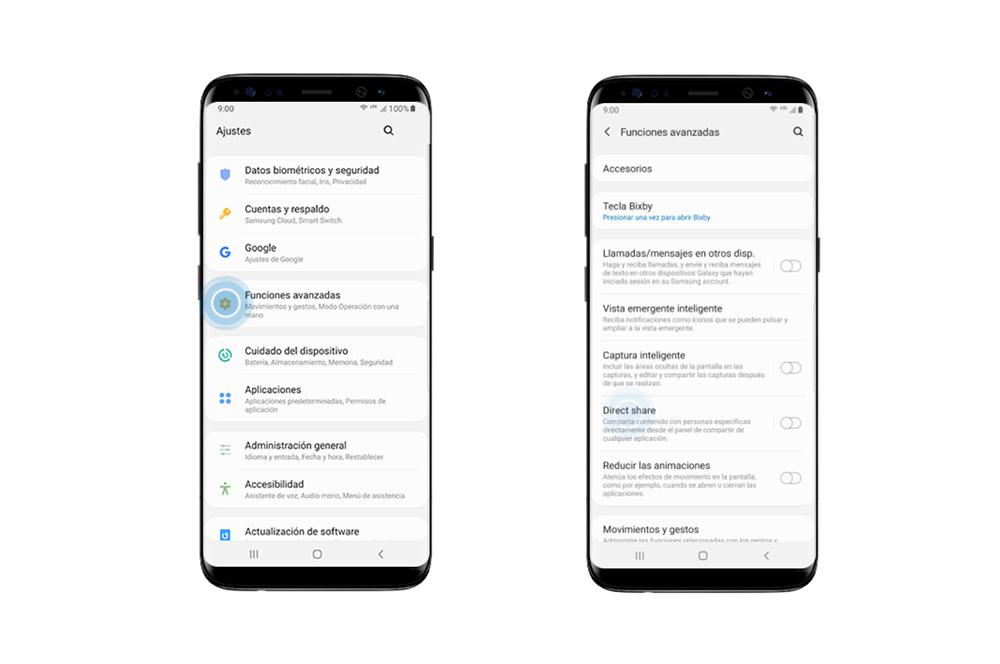
이 단계를 따르면 휴대폰에서 이 기능을 사용할 수 있습니다. 또한 스마트폰에 설치한 모든 응용 프로그램의 공유 패널에서 직접 특정 사람들과 콘텐츠를 전달할 수 있음을 설명합니다.
그러나 이를 위해서는 애플리케이션이 이 기능을 지원해야 함을 분명히 합니다. 그렇다면 직접 공유 아이콘이 파일 보내기 패널 자체 상단에 나타납니다. 그리고 이런 식으로 특정 스마트폰 앱에서 Direct Share를 사용할 수 없는지 여부를 알 수 있습니다.
이 가능성을 고려하는 것 외에도, 즉 터미널의 모든 타사 소프트웨어에서 이 기능을 선택할 수 있는 것은 아닙니다. 진실은 우리가 가장 많이 사용하는 앱이 연락처 중 저장한 사람들에게 파일을 보낼 때 나타나는 순서를 선택할 수 있다는 것입니다. 이렇게 하려면 다음을 수행해야 합니다. Android 11 및 One UI 3가 탑재된 삼성 모바일 . 그렇다면 다음 단계를 수행하십시오.
- 직접 공유/빠른 공유를 사용할 수 있는 모든 응용 프로그램에 액세스합니다. 또는 Samsung 갤러리에서 사진을 열고 공유를 클릭합니다.
- 패널이 열리면 이 콘텐츠를 보내기 위해 계속 사용하는 즐겨찾는 앱을 찾습니다.
- 그런 다음 아이콘을 길게 누르고 설정을 클릭하십시오.
- 마지막으로 항상 첫 번째 줄에 표시하려는 다른 응용 프로그램에 대해 이 동일한 프로세스를 반복하기만 하면 됩니다.
이러한 단계를 수행하면 이러한 응용 프로그램이 연락처에 콘텐츠를 보낼 때 가장 도움이 된다고 생각하는 순서대로 표시됩니다. 따라서 파일을 보낼 앱을 찾을 때 많은 시간을 낭비하지 않습니다. 따라서 문서 또는 멀티미디어 파일을 연락처에 전달하려면 해당 앱을 열어야 합니다. WhatsApp에 또는 다른 유사한 것을 클릭하고 보내기 또는 공유를 클릭합니다. 그러면 빠른 패널이 열립니다.
삼성 모바일에서 이 기능의 문제점
이 기능은 Google 운영 체제의 기본 기둥 중 하나가 되었지만 선호하는 연락처에 모든 파일을 전달합니다. 진실은 Android 11이 나올 때까지 우리가 주요 내용을 볼 수 있었던 것은 아닙니다. 인터페이스의 변경 사항 , 특히 파일을 전달하기 위해 이 기능을 제공하는 앱이 목록에 표시되는 수를 줄입니다.

한국 회사의 많은 사용자가 버전 출시 이후 시간이 지남에 따라 불평했습니다. Android 2.0과 함께 하나의 UI 10 , 그들은 그것이 조금 쓸모 없게되었다고 생각했습니다. 기본적으로 콘텐츠를 거의 공유하지 않는 첫 번째 사용자들 사이에 항상 나타나는 것 외에도 거의 사용하지 않는 응용 프로그램의 바로 가기 만 나타 났기 때문에이 사실을 주장했습니다.
그러나 나중에 Android 3.0과 함께 One UI 버전 11을 사용하면서 사용자는 이 문제가 사라졌다고 보고하기 시작했습니다. 그리고 이 버전의 Samsung 소프트웨어 계층으로 업데이트한 후 가장 자주 연락하는 사람에게 콘텐츠를 보내는 첫 번째 옵션을 보기 시작했습니다. 또한 이 버전이 출시되면서 응용 프로그램 옵션에서 직접 Wi-Fi가 제거되어 한 번 내에서 Near Device 기능으로 대체되었습니다. 삼성만의 퀵쉐어 메뉴 .
그러나 스마트폰에서 직접 공유 메뉴를 제거하려는 경우 더 이상 사용하지 않으려는 경우에 대비하여 이전 단계를 따라야 휴대폰에서 이 도구를 비활성화할 수 있습니다. 설정 > 고급 기능 > 빠른 공유 또는 직접 공유를 비활성화합니다.